Урок "Переміщення в текстовому документі. Виділення частин тексту. Основні команди редагування: вирізати, копіювати, вставити, видалити."
Тема уроку: Переміщення в текстовому документі. Виділення частин тексту. Основні команди редагування: вирізати, копіювати, вставити, видалити.
Мета уроку: ознайомити учнів з основними командами редагування: «копіювати, вирізати, вставити, видалити»; навчити виділяти текст в межах текстового редактора; розвивати мислительні процеси дітей та моторику рук; увагу, пам’ять, словниковий запас, логічне мислення; виховувати інтерес до вивчення інформатики; формувати вміння слухати співрозмовника.
Тип уроку: засвоєння нових знань, формування вмінь та навичок
Обладнання: презентація
Програмне забезпечення: Microsoft Office Word
Хід уроку
1. Організація класу
1.1. Привітання
– Добрий день, діти! Рада вас всіх бачити.
1.2. Перевірка готовності до уроку
– Перевірте чи нічого зайвого немає на партах.
1.3. Опрацювання девізу
(Хтось із учнів зачитує, а потім всі хором)
- Хто бажає зачитати девіз?
- А тепер всі разом:
Люблю я свій розум,
Увагу та пам’ять.
Працює мій мозок.
І вчусь я старанно.
Сприймаю все нове
І мислю логічно.
Учителя слово
Здійсню практично.
2. Актуалізація опорних знань
Інтерактивна гра «Кубування»
– А зараз я перевірю ваші знання з попередніх уроків. Це чарівний кубик, на кожній стороні є завдання, яка сторона вам випаде на те питання ви відповідатимете)
- Які ви знаєте програми призначені для створення текстів? (Блокнот, WordPad, MS Word)
- Як можна завершити роботу з текстовим редактором? (Натиснути на хрестик у правому верхньому кутку вікна програми)
- Для чого нам потрібні електронні бібліотеки?
- Що таке текст? (Текст – це речення, які зв’язані між собою за змістом. До тесту можна дібрати заголовок. Кожен текст має тему.)
- Хто такий редактор і чим він займається? (Редактор – той хто редагує текст.)
- Що означає слово «редагувати»? (Редагувати – перевіряти і виправляти або відповідно оформляти певний текст)
3. Мотивація навчальної діяльності
Розгадування ребусів
– А щоб дізнатися яка тема нашого уроку, вам потрібно розгадати ребус.
 (Текст)
(Текст)
 (Редактор)
(Редактор)
4. Повідомлення теми і мети уроку
– Отже, сьогодні ми будете продовжувати знайомитись із текстовим редактором, а також ми будемо вчитись виділяти потрібний текст різними способами, редагувати текст у програмі Word, познайомився із основними командами редагування.
– А що ж таке текстовий редактор? (Програма ж яка призначена для створення та опрацювання тестів, називається текстовим редактором)
5. Сприймання та усвідомлення нового матеріалу
5.1. Розповідь з елементами бесіди
5.1.1. Запуск текстового редактора Microsoft Word?
– Як запустити текстовий редактор Microsoft Word?
- Текст, особливо великий за обсягом, можна порівняти із багатоповерховим будинком, адже він також складається із блоків (речень, абзаців, груп абзаців тощо).
5.1.2. Редагування і форматування тексту
- Роботу з текстом можна поділити на редагування і форматування.
- Прочитай, що означає редагувати (Редагування – внесення змін, виправлень та доповнень)
- Прочитай, що означає форматувати (Форматування – зміна зовнішнього вигляду тексту)
- Під час редагування тексту часто виникає потреба поміняти місцями певні слова або речення, видалити частину текста чи cкопіювати її. У середовищі текстового редактора виконати такі операції можна за допомогою сполучення клавіш, кнопок на стрічці «Основне», або команд контекстного меню.
- Розгляньте схему.
5.1.3. Фрагмент тексту та його виділення
- Окрему частину текстового документа називають фрагментом. Фрагментом тексту може бути слово, рядок, абзац, довільна частина тексту.
- Для опрацювання фрагментів тексту (вилучення, копіювання, переміщення та ін.) необхідно його виділити.
- Виділити текст можна за допомогою протягування миші. Виділений фрагмент фарбується кольором – як правило, синім або сірим. Для того щоб зняти виділення, достатньо клацнути за межами виділеного фрагмента.
Способи виділення фрагмента тексту:
- Розгляньте схему. Які фрагменти тексту і як можна виділити за допомогою миші?
Виділення окремого слова
- Два рази клацнути на потрібному слові лівою кнопкою миші.
Виділення рядка (блоку рядків)
- Підвести покажчик миші до лівої межі рядка так, щоб він прийняв вигляд похилої стрілки, натиснути ліву кнопку миші й, не відпускаючи її, перемістити мишу вниз на потрібну кількість рядків.
Виділення абзацу
- Поставити вказівник миші на потрібний абзац і виконати потрійне клацання лівою кнопкою миші.
- Операції над фрагментами тексту
- Для копіювання або переміщення тексту для початку необхідно виділити потрібний фрагмент. А потім виконати потрібну операцію.
5.1.4. Копіювання фрагмента тексту
- Щоб скопіювати фрагмент тексту:
- Виділи потрібний фрагмент.
-
Вибери кнопку

- Установи курсор у тому місці тексту, куди потрібно скопіювати даний фрагмент
-
Вибери кнопку

5.1.5. Переміщення фрагмента тексту
Переміщувати в текстовому документі можна кількома способами:
- За допомогою миші.
- За допомогою клавіатури. (Послідовність переміщення на наступномі СЛАЙДІ)
- Або щоб перемістити натиснути на виділеному фрагменті тексту ліву кнопку миші і не відпускаючи перетягнути фрагмент у потрібне місце. Після цього можна відпустити кнопку.
- Для полегшення роботи над фрагментами тексту створені гарячі клавіші:
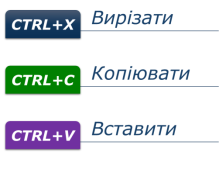
- При копіюванні сам фрагмент лишається на своєму місці, а його копія з’являється в новому місці. При переміщенні фрагмент вилучається і з’являється в новому місці.
5.2. Демонстрування з поетапним коментуванням роботи в текстовому редакторі Microsoft Word( робота над текстом)
- А тепер зверніть увагу на екран.
- На робочому столі знаходимо документ, який називається «Весна». Відкриваємо його двічі клацнувши лівої кнопкою миші.
- Виділяємо окрему частину текстового документа, яку називають фрагментом. Це слово «життя». Щоб його виділити потрібно два рази клацнути лівою кнопкою миші. Виділене слово (фрагмент) фарбується кольором – як правило, синім або сірим. Для того щоб зняти виділення, достатньо клацнути за межами виділеного слова.
- Щоб виділити рядок потрібно один раз клацнути лівою кнопкою миші поза лівим полем навпроти потрібного рядка.
- Щоб виділити речення потрібно підвести покажчик миші до лівої межі рядка, або початку речення, так, щоб він прийняв вигляд похилої стрілки, натиснути ліву кнопку миші й, не відпускаючи її, перемістити мишу до кінця речення.
- Для того щоб виділити абзац потрібно поставити вказівник миші на потрібний абзац і виконати потрійне клацання лівою кнопкою миші.
- Щоб скопіювати слово з тексту потрібно:
- Виділити слово
- Вибери кнопку Копіювати
- Установити курсор у тому місці тексту, куди потрібно вставити слово.
- Вибрати кнопку вставити.
- Щоб вирізати слово з тексту потрібно:
- Виділити слово
-
Вибери кнопку вирізати
- Щоб видалити слово з тексту потрібно:
- Виділити слово
- Вибери кнопку Delete
Весна
Весною все на землі пробуджується до нового життя. Розтає сніг, з’являється молода зелена травичка. Все в природі оживає, неначе одягається в коштовні шати. Ясне сонечко покликало в гості ранню весну. Попливли у небесній височині білосніжні (коштовні) хмарки. Свіжий вітерець торкнувся голих дерев.
Все навкруги змінилось. Прилетіли співучі птахи з теплих країв. Прокинулись милі звірята з зимової сплячки. Дерева прокинулись від зимового сну.
5.3. Фронтальне опитування за бесідою
- Як запустити текстовий редактор Microsoft Word?
- Що таке фрагмент тексту?
- Як виділити фрагмент тексту?
- Як скопіювати фрагмент тексту?
- Як перемістити фрагмент тексту?
5.4. Гра «З’єднай лініями»
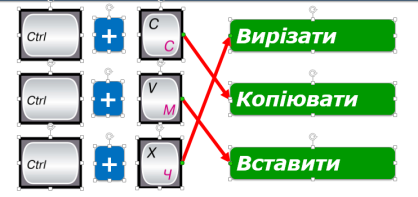
5.5. Робота в зошитах (с. 58)
- Розгорніть свої зошити на сторінці 58., перше завдання.
- Прочитайте завдання.
- Самостійно складіть та запишіть слова.
- Зачитайте перше слово (2, 3, 4).
Фізкультхвилинка
Із-за парт ми піднялись,
Всі добряче потяглись,
Гарно спинки всі прогнули
І про втому геть забули.
Пальці всі в замок закрили
Й стисли їх мерщій щосили.
А тепер присіли – раз!
Фізкультпауза у нас.
Піднялись і пострибали,
Мов сніжинки покружляли.
Сіли рівно – і до праці.
Хай не стомлюються пальці.
6. Формування вмінь та навичок. Практична робота
6.1. Повторення правил роботи за комп’ютером
– Зараз, подивіться на екран.
- Спробуємо за малюнками скласти правила роботи за комп’ютером
(1. Не бешкетуй; 2. Не їж за комп’ютером; 3. Не працюй з брудними руками…)
6.2. Інструктаж до практичної роботи
– У вас на партах є картки, на яких є текст, такий самий текст є в документі під назвою «». Але в цьому тексті, рядки розставлені не в тій послідовності, і деякі рядки потрібно скопіювати і вставити на місце пропущеного. Якщо ви були уважними то ви швидко це виконаєте.
6.3. Робота учнів у програмі Microsoft Word
(Учні самостійно виконують практичну роботу під контролем вчителя)
Правильний текст Текст для редагування
|
Спи, моя радість, засни Вогники згасли ясні Бджілки заснули в садку, Рибки поснули в ставку Місяць на небі встає, Світить в віконце твоє Мовчки скоріш позіхни Спи, моя радість, засни. Засни, засни. |
Спи, моя радість, засни Черепаха – аха–аха Вогники згасли ясні Рибки заснули в садку, Бджілки поснули в ставку Світить в віконце твоє Місяць на небі встає, Мовчки скоріш позіхни Крокодили-дили-дили Засни, засни. |
Релаксація
Очки наші вже стомились
І на небо подивились
Потім кліпнули два рази
І закрили їх відразу…
Очки наші відпочили
І до праці приступили.
7. Підсумок уроку
7.1. Рефлексія
- Які операції належать до редагування тексту?
- Що нового ви дізналися на уроці?
- Що найбільше запам’яталося на уроці?
- Що сподобалося?
7.2. Гра «Сонечко»
– На дошці прикріплено круг у вигляді сонечка з оченятами, носиком та посмішкою. Роздаю дітям промені жовтого та блакитного кольорів. Промені треба прикріпити до сонечка: жовтий – мені дуже сподобався урок, я здобув багато цікавої інформації; блакитний – урок був не цікавим, я не дізнався нічого нового.
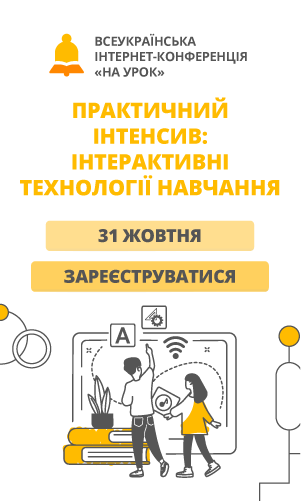

про публікацію авторської розробки
Додати розробку
